När du läser den här artikeln betyder det att din iPhone inte slås på och du letar efter hjälp. Det är ett problem som kan vara enkelt eller svårt att fixa, beroende på orsaken. När batteriet inte har tillräckligt med ström, kan du helt enkelt ladda upp din iPhone med detta problem.
Dock kan firmware korruption och andra problem vara mycket svårt att reparera. Det är slöseri med tid att fråga hjälp från Apples tekniska support. Vi ska analysera flera vanliga situationer som iPhone inte kommer att slå på och tillhandahålla motsvarande lösningar i den här artikeln.

- Del 1: IOS 16 kraschade och iPhone slår inte på
- Del 2: Firmware har skadats och iPhone slår inte på
- Del 3: Batteriproblem leder till att iPhone inte slås på
- Del 4: Ett ultimat sätt att fixa iPhone inte på strömmen
del 1: IOS 16 kraschade och iPhone slår inte på
Hård återställning är den enklaste lösningen för att fixa en mängd olika programvaruproblem på iPhone, inklusive problemet, kommer iPhone inte att strömma på. Det skadar inte aktuella data på enheten, så du kan gärna göra hård återställning för att fixa strömmen på problem när IOS 16 kraschade.
steg 1. Koppla ur din iPhone från din dator och ta bort onödiga tillbehör och enheter, till exempel blixtkabel.
steg 2. Tryck sedan på hårdvaruknappkombinationen för att utföra hård återställning. Knappkombinationerna är olika på olika iPhone-modeller, hämta den rätta som är baserad på din iPhone-modell.
På iPhone X/8/8 Plus eller senare: Tryck på "Volym upp" -knappen och låt den gå fort, gör samma sak på "Volym ned" -knappen och tryck sedan på "Sida" -knappen ett tag tills du ser Apple-logotypen på skärmen.
För iPhone 7 / 7 Plus: Håll ned sidoknappen och tryck sedan på knappen "Volym ned" tillsammans, låt dem gå när Apple-logotypen visas på skärmen.
På iPhone 6s / 6 och tidigare: Håll knappen "Sida" och "Hem" samtidigt i några sekunder tills Apple-logotypen dyker upp.
steg 3. Väntar på att startprocessen ska slutföra, logga in din iPhone med ditt lösenord.
Obs! Även om din iPhone stöder Touch ID, måste du komma åt din enhet med lösenord efter start.
Dessa lösningar fungerar också när din iPhone spelar inte upp video på grund av att iOS kraschade.

del 2: Firmware har skadats och iPhone slår inte på
Firmware är den del av iOS-systemet som fokuserar på att styra, övervaka och manipulera data på iPhone. Om din iPhone inte slås på på grund av korrigeringar av firmware måste du återställa enheten med iTunes.
Lösning 1: Återställ iPhone
steg 1. Anslut din iPhone till din dator med USB-kabeln och kör den senaste versionen av iTunes.
steg 2. När den har upptäckt din iPhone klickar du på ikonen Enhet i övre vänstra hörnet och trycker sedan på fliken Sammanfattning på vänster sidofält.
steg 3. Klicka på knappen "Återställ iPhone" på höger panel för att starta om att återställa iPhone och installera den senaste firmware. Om du uppmanas anger du ditt iPhone lösenord för att fortsätta.
steg 4. Efter återställningen kommer din iPhone att starta automatiskt.

Lösning 2: Återställ iPhone i DFU-läge
Om standardåterställningsprocessen inte är möjlig kan du försöka lösa det problem som iPhone inte slår på i DFU-läge eller Uppgraderingsläge för Device Firmware. Det gör det möjligt för din iPhone att återställa den senaste firmware från något tillstånd.
Denna lösning fungerar också bra, speciellt när din iPhone är inaktiverad för iPhone fastnar i blå skärm, Apple-logotyp, loop-omstart, etc.
steg 1. Anslut den ena änden av blixtkabeln till porten på din iPhone och sätt in den andra änden i datorn. Se till att du har installerat den senaste versionen av iTunes på din dator.
steg 2. Starta iTunes och starta din iPhone i DFU-läge enligt instruktionerna nedan:
en. Tryck på "Sida" -knappen i ungefär 3 sekunder och släpp den.
b. Håll ned både "Sida" och "Hem"-knappen i cirka 10 sekunder på iPhone 6 och tidigare. Om du har en iPhone 14/13/12/11/X/8/8 Plus/7/7 Plus, tryck på "Side" och "Volym ned"-knapparna samtidigt i 10 sekunder.
c. Håll inne "Home" eller "Volume Down" knappen och låt sidoknappen gå extra 5 sekunder.
steg 3. Om din iPhone startar i DFU-läget kommer iTunes att dyka upp ett fönster med två alternativ, "Återställ" och "Uppdatera", klicka på "Återställ" för att omedelbart installera om fast programvara för iPhone.
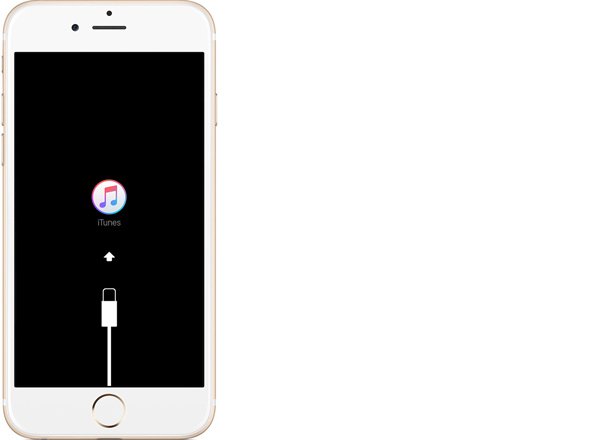
del 3: Batteriproblem leder till att iPhone inte slås på
Som sagt tidigare, om det inte finns tillräckligt med ström, kommer du inte att slå på iPhone för att skydda ditt batteri. Anslut din iPhone-laddare till en väggkälla direkt och vänta i några minuter. Du kan försöka starta om enheten. Kontrollera att blixtkabeln, laddaren och väggkällan är alla fina och kompatibla med din iPhone.
iPhone batteri problem kan också leda till problemet som iPhone kommer inte att säkerhetskopiera till iCloud. Så den här lösningen borde du förstå för att lösa problemet.
Om din iPhone fortfarande inte laddar eller sätter på, kontakta Apples tekniska support och reparera det i Apple Store.

del 4: Ett ultimat sätt att fixa iPhone inte ström på
Om du letar efter ett mångsidigt sätt att fixa iPhone kommer inte strömmen på, Apeaksoft iOS-systemåterställning är det bästa alternativet. Dess fördelar är:
- Diagnosera varför iPhone inte slår på med avancerad teknik.
- Lös upp ett större antal iPhone-problem med ett klick.
- Stöd för att reparera iPhone-strömproblem i återställningsläge eller DFU-läge.
- Skydda nuvarande data på din enhet under fastsättning.
- Fungerar på alla iPhone-modeller, inklusive iPhone 14/13/12/11/XR/X/8/8 Plus/7/7 Plus och tidigare.
- Tillgänglig för Windows 11/10/8/8.1/7/XP och Mac OS.
I ett ord är det det bästa sättet att få din iPhone att fungera normalt.
Hur man fixar iPhone kommer inte att strömma på problemet enkelt
steg 1. Få den bästa iPhone-reparatören på din dator
Hämta och installera iOS System Recovery till din Windows-dator. För MacBook kan du hämta den dedikerade Mac-versionen. Anslut din iPhone till din dator via USB-kabel.

steg 2. Sätt din iPhone i DFU-läge
Starta programmet och klicka på "Start" -knappen för att börja fixa iPhone. För att lära dig hur du sätter din iPhone i DFU-läge, klicka på "Fråga ikonen på toppbandet för att visa instruktioner på skärmen.

steg 3. Fixa iPhone-strömmen på problemet enkelt
Fyll i informationsfönstret enligt din iPhone-modell och tryck sedan på Download-knappen för att få nödvändig firmware. Då kommer programmet att göra sitt jobb och fixa din enhet.

Slutsats
Baserat på handledningen kan du förstå vad du ska göra när iPhone inte slås på. Även om fysisk eller flytande skada kan orsaka att iPhone inte slås på, är mjukvaran i de flesta fall ansvarig för detta problem. Och enligt vår undersökning är detta problem vanligt bland personer som uppdaterar iOS 16. Hur som helst kan du följa våra stegvisa guider för att åtgärda problemet. IPhone slår inte på och gör enheten enhetlig.










 iPhone Data Recovery
iPhone Data Recovery iOS-systemåterställning
iOS-systemåterställning IOS Data Backup & Restore
IOS Data Backup & Restore iOS-skärminspelare
iOS-skärminspelare MobieTrans
MobieTrans iPhone Transfer
iPhone Transfer iPhone Eraser
iPhone Eraser WhatsApp överföring
WhatsApp överföring iOS Unlocker
iOS Unlocker Gratis HEIC Converter
Gratis HEIC Converter iPhone platsväxlare
iPhone platsväxlare Android Data Recovery
Android Data Recovery Broken Android Data Extraction
Broken Android Data Extraction Android Data Backup & Restore
Android Data Backup & Restore Telefonöverföring
Telefonöverföring Dataåterställning
Dataåterställning Blu-ray-spelare
Blu-ray-spelare Mac Cleaner
Mac Cleaner DVD Creator
DVD Creator PDF Converter Ultimate
PDF Converter Ultimate Windows Password Reset
Windows Password Reset Telefonspegel
Telefonspegel Video Converter Ultimate
Video Converter Ultimate video~~POS=TRUNC
video~~POS=TRUNC Skärminspelare
Skärminspelare PPT till Video Converter
PPT till Video Converter Slideshow Maker
Slideshow Maker Gratis Video Converter
Gratis Video Converter Gratis skärminspelare
Gratis skärminspelare Gratis HEIC Converter
Gratis HEIC Converter Gratis videokompressor
Gratis videokompressor Gratis PDF-kompressor
Gratis PDF-kompressor Gratis Audio Converter
Gratis Audio Converter Gratis ljudinspelare
Gratis ljudinspelare Gratis Video Joiner
Gratis Video Joiner Gratis bildkompressor
Gratis bildkompressor Gratis bakgrundssuddare
Gratis bakgrundssuddare Gratis bilduppskalare
Gratis bilduppskalare Gratis vattenstämpelborttagare
Gratis vattenstämpelborttagare iPhone skärmslås
iPhone skärmslås PicSafer
PicSafer Puzzle Game Cube
Puzzle Game Cube





